
Dvopasovni brezžični adapter s funkcijo Bluetooth
Namestitev
Opomba: V tem navodilu je Windows 7 primerample, se lahko drug sistem sklicuje na te korake.
O: Namestitev gonilnika WiFi:
- Vstavite CD v gonilnik za CD-ROM, poiščite in dvokliknite »Setup.exe« kot spodaj (če v vašem računalniku ni gonilnika za CD-ROM), prenesite gonilnik z uradnega EDUP-a. webstran: "www.szedup.com” — “Podpora” — “Prenos gonilnika”

- V pripravi je namestitev programske opreme:

- Stanje nastavitve:




- Namestitev programske opreme je končana:
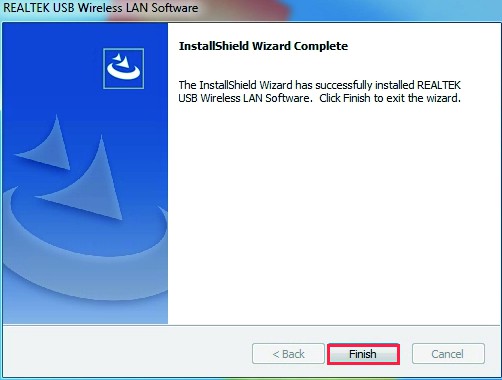
- Kako uporabljati Wi-Fi adapter za povezavo?
a. Priključite Wi-Fi adapter, kliknite ikono v spodnjem desnem kotu računalnika.
v spodnjem desnem kotu računalnika.
b. Poiščite in se povežite z omrežjem Wi-Fi, ki ga potrebujete, na razpoložljivem seznamu Wi-Fi.
c. Vnesite geslo za Wi-Fi za povezavo.
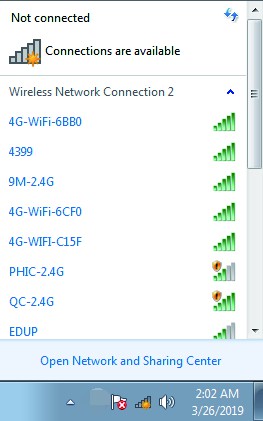
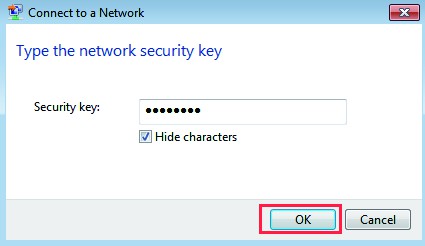 d. Končno je vaš Wi-Fi povezan.
d. Končno je vaš Wi-Fi povezan.
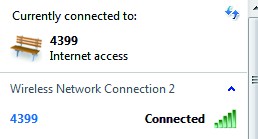
B: Namestitev gonilnika Bluetooth:
- Prepričajte se, da je adapter Wi-Fi priključen, vstavite CD v gonilnik za CD-ROM, poiščite mapo bluetooth in dvokliknite »Setup.exe« kot spodaj (če v vašem računalniku ni gonilnika za CD-ROM), prenesite gonilnik z uradne strani EDUP webstran: "www.szedup.com” — “Podpora” — “Prenos gonilnika”

- Namestitev programske opreme v pripravi:

- Kliknite »Naprej« in namestitev bo prikazana spodaj:


- Izberite»Ne, | bo pozneje znova zagnal računalnik«, nato kliknite »Dokončaj«.

- Povezava Bluetooth:
a. Kliknite ikono bluetooth v spodnjem desnem kotu računalnika.
v spodnjem desnem kotu računalnika.
b. Z desno tipko miške kliknite, izberite »Dodaj napravo« in poiščite bluetooth.
c. Prepričajte se, da so vaše naprave bluetooth vklopljene in pripravljene na seznanitev.
 d. Naprave Bluetooth bodo čez nekaj časa zaznane, kot je prikazano spodaj, nato dvokliknite ikono za seznanjanje. (npr. slušalke Bluetooth)
d. Naprave Bluetooth bodo čez nekaj časa zaznane, kot je prikazano spodaj, nato dvokliknite ikono za seznanjanje. (npr. slušalke Bluetooth)

 Ta oprema je v skladu z omejitvami FCC za izpostavljenost sevanju, ki so določene za nenadzorovano okolje.
Ta oprema je v skladu z omejitvami FCC za izpostavljenost sevanju, ki so določene za nenadzorovano okolje.
To opremo je treba namestiti in uporabljati z najmanjšo razdaljo 20 cm med radiatorjem in vašim telesom.
Ta izdelek mora biti nameščen na fiksnem gostitelju, razdalja med anteno in človeškim telesom pa mora biti večja od 20 cm.

Opozorilo FCC
Ta naprava je skladna s 15. delom pravil FCC. Delovanje je odvisno od naslednjih dveh pogojev: (1) Ta naprava ne sme povzročati škodljivih motenj in (2) ta naprava mora sprejeti vse prejete motnje, vključno z motnjami, ki lahko povzročijo neželeno delovanje.
Vse spremembe ali modifikacije, ki jih ni izrecno odobrila stranka, odgovorna za skladnost, lahko razveljavijo uporabnikovo pooblastilo za uporabo opreme.
Opomba: Ta oprema je bila testirana in ugotovljeno je bilo, da je v skladu z omejitvami za digitalne naprave razreda B v skladu s 15. delom pravil FCC. Te omejitve so zasnovane tako, da zagotavljajo primerno zaščito pred škodljivimi motnjami v stanovanjski namestitvi. Ta oprema ustvarja in lahko oddaja radiofrekvenčno energijo ter lahko povzroči škodljive motnje radijskih komunikacij, če ni nameščena in uporabljena v skladu z navodili. Vendar pa ni nobenega zagotovila, da do motenj ne bo prišlo pri določeni namestitvi. Če ta oprema povzroča škodljive motnje pri radijskem ali televizijskem sprejemu, kar je mogoče ugotoviti z izklopom in vklopom opreme, uporabnika spodbujamo, da poskusi odpraviti motnje z enim ali več od naslednjih ukrepov:
- Preusmerite ali premaknite sprejemno anteno.
- Povečajte razdaljo med opremo in sprejemnikom.
- Priključite opremo v vtičnico na drugem tokokrogu kot tisti, na katerega je priključen sprejemnik.
- Za pomoč se posvetujte s prodajalcem ali izkušenim radijskim/TV tehnikom.
Ta oprema je v skladu z omejitvami FCC za izpostavljenost sevanju, ki so določene za nenadzorovano okolje. To opremo je treba namestiti in uporabljati z najmanjšo razdaljo 20 cm med radiatorjem in vašim telesom.
Dokumenti / Viri
 |
Brezžični adapter Shenzhen Edup Electronics Technology EPAC1681 1200M s funkcijo Bluetooth [pdf] Navodila za namestitev EPAC1681, 2AHRD-EPAC1681, 2AHRDEPAC1681, EPAC1681 1200M brezžični adapter s funkcijo Bluetooth, 1200M brezžični adapter s funkcijo Bluetooth |



